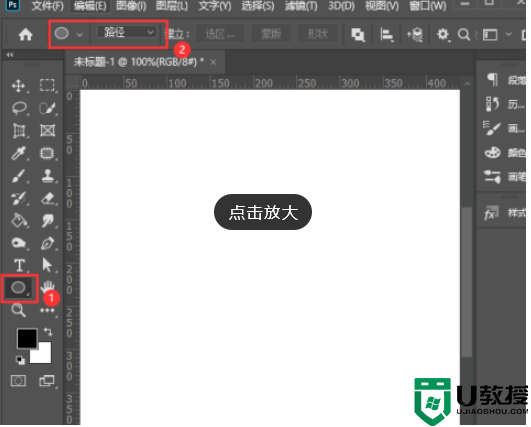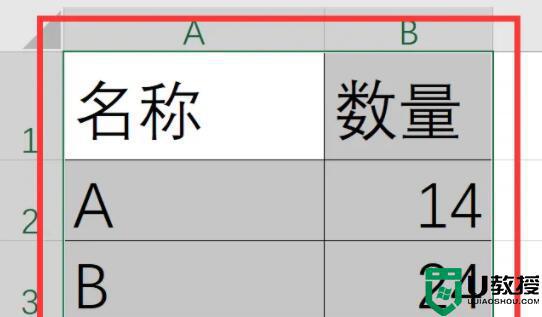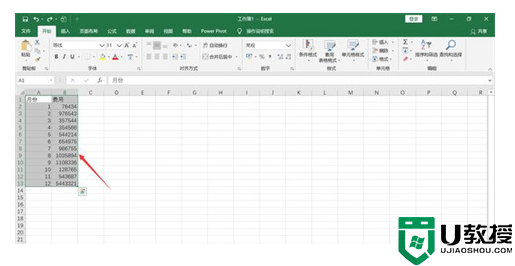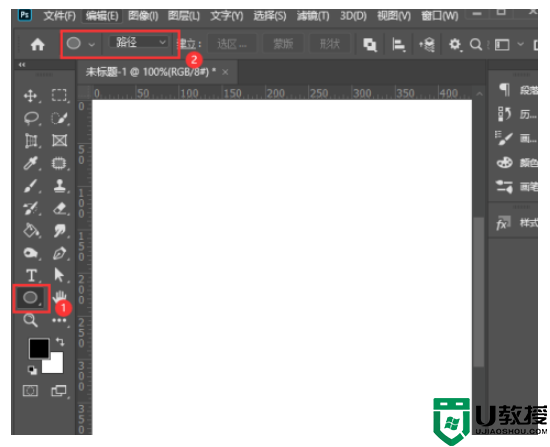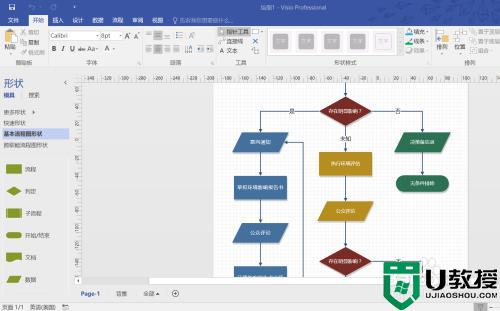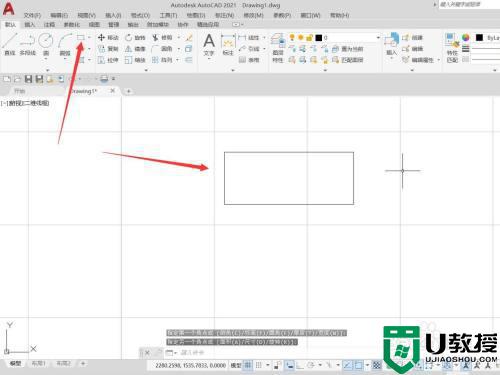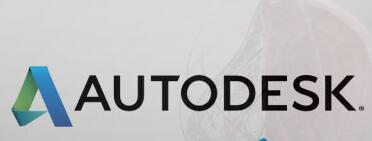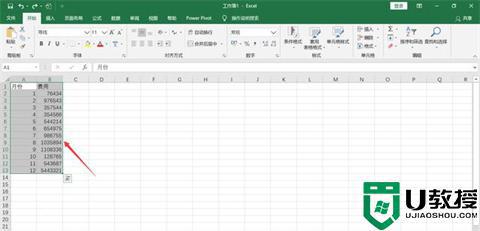Excel2010怎么做扇形图|excel制作扇形图的方法
时间:2016-11-26作者:ujiaoshou
在excel2010中,SmartArt图形能够帮助我们快速制作各种办公图形,但是扇形应该怎么制作呢?下面一起看看Excel2010怎么做扇形图。
excel制作扇形图的方法:
1、启动Excel2010表格编辑软件,新建一个Excel表格文件。如图所示;
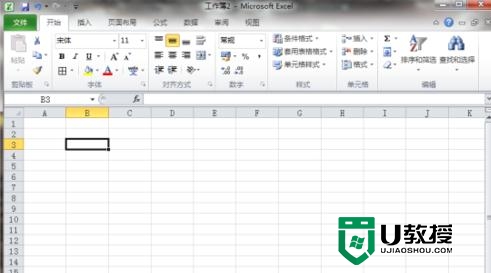
2、在打开的Excel表格窗口,点击打开菜单栏的“插入”选项卡。如图所示;
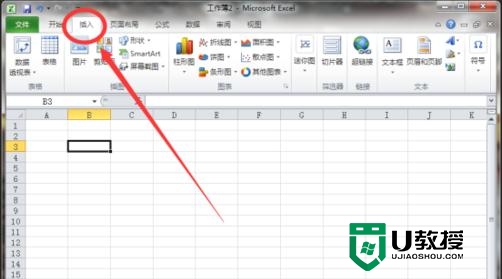
3、在打开的插入选项卡的“插入”分组功能区下点击“SmartArt”功能按钮。如图所示;
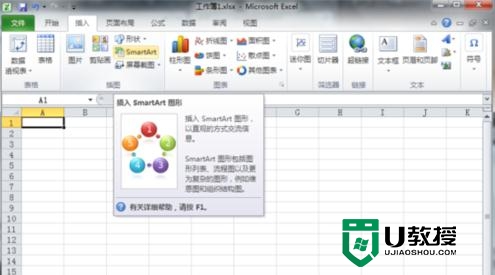
4、点击“SmartArt”功能按钮后,这个时候会打开“选择SmartArt图形”对话窗口。如图所示;
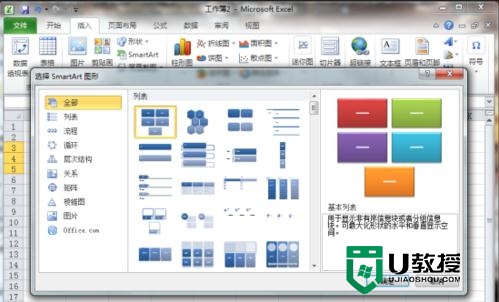
5、在选择SmartArt图形窗口选择左侧窗格的循环选项,再选择一个图形样式。最后点击“确定”按钮。如图所示;
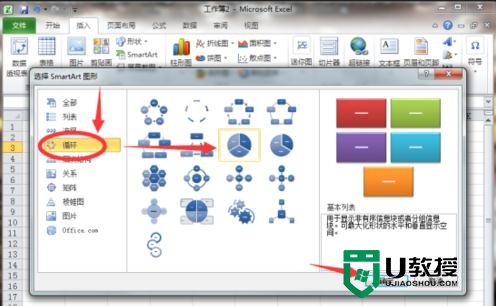
6、返回到表格编辑窗口,可以看到我们插入的图形。如图所示;

7、在图形中的文本位置,根据我们的实际需要需要相应的名称即可。如图所示;
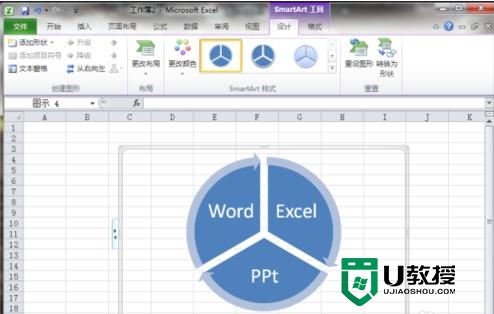
以上就是关于【Excel2010怎么做扇形图】的全部内容,简单的操作就能完成了。大家如果还有其他的问题,或者想自己使用usb一键装系统的话,欢迎上u教授官网查看。